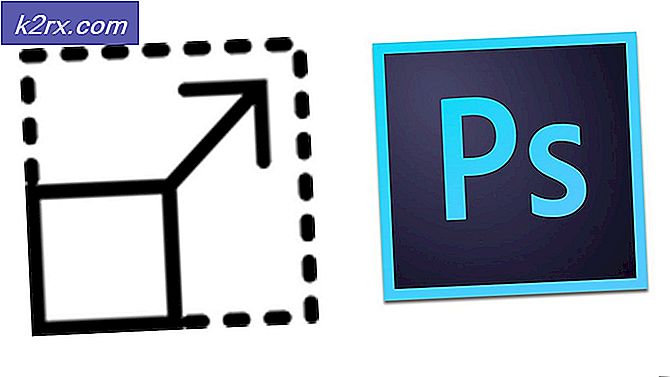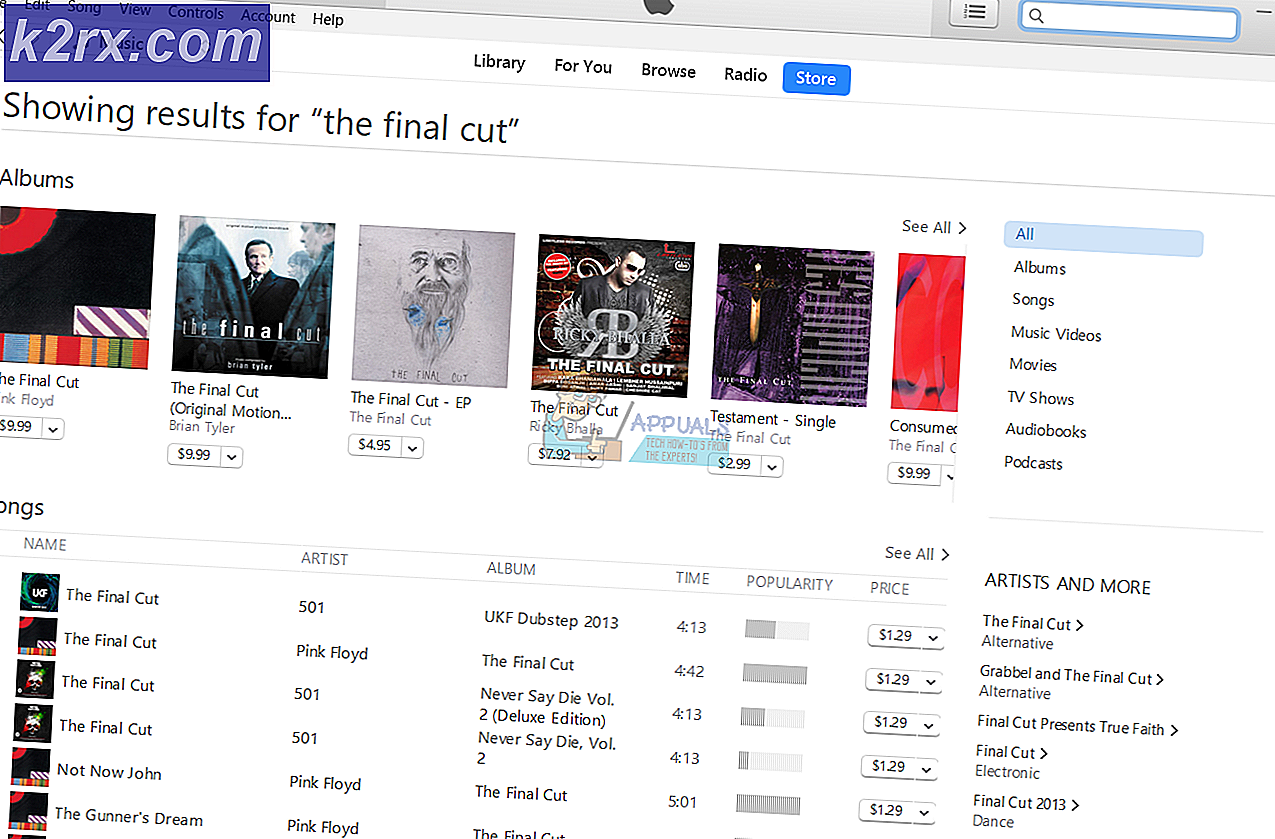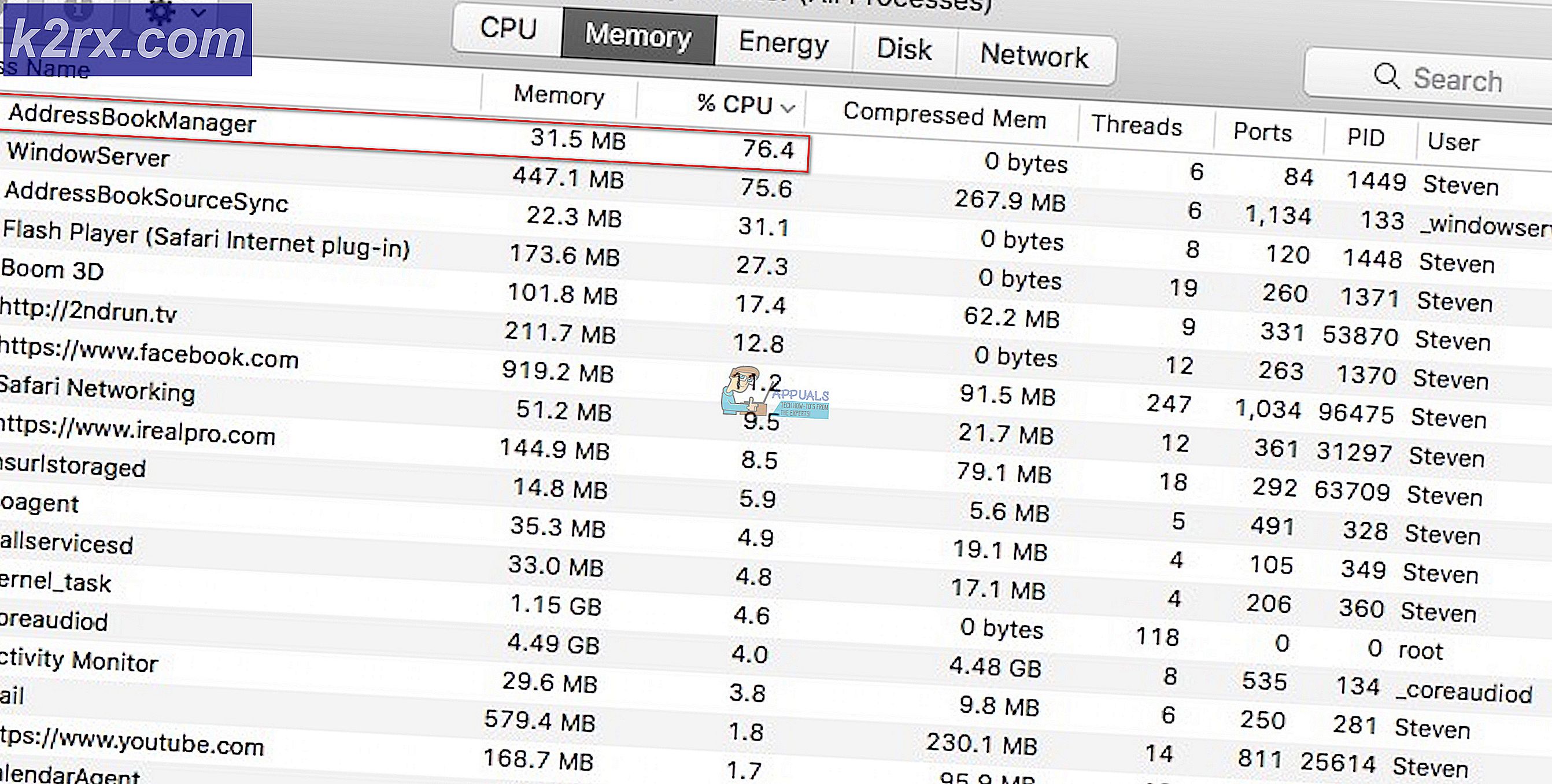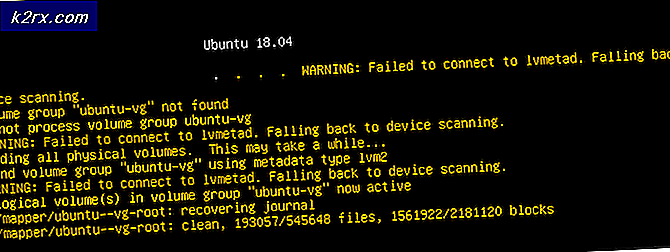Tắt tính năng ghi nhật ký dữ liệu và cài đặt bảo mật trong Windows 10
Kể từ khi giới thiệu Windows 8, Microsoft đang đẩy người dùng đăng nhập vào máy tính của họ bằng Tài khoản Microsoft, có nghĩa là bạn sẽ luôn cần kết nối internet hoạt động để đăng nhập bằng Tài khoản Microsoft của mình (e-mail và mật khẩu). mở cửa cho Microsoft, để bắt đầu với những điều cơ bản - Lịch sử đăng nhập, vị trí, cửa sổ cửa hàng sử dụng ứng dụng, vv .. trong khi trước đó cho đến khi Windows 7 và các phiên bản trước tài khoản người dùng là tài khoản địa phương mà không có bất kỳ mối quan hệ với internet. Buzz mới nhất là bản nâng cấp Windows 10 miễn phí, có giao diện người dùng được thiết kế để ưu tiên đăng nhập hoặc đăng ký bằng Tài khoản Microsoft. Nhiều người dùng, nâng cấp hoặc thiết lập Windows 10 lần đầu tiên thậm chí sẽ không biết rằng họ vẫn có tùy chọn thiết lập / đăng nhập bằng tài khoản cục bộ của họ vì tùy chọn được ẩn ở phía dưới (trong khi thiết lập). (xem màn hình dưới đây), nơi bạn có hai lựa chọn (1) Express & (2) Customize ; khi thiết lập, bạn nên tùy chỉnh nếu bạn không muốn máy tính của mình được liên kết với tài khoản Microsoft. Nếu bạn đã làm điều đó do nhầm lẫn, bạn vẫn có thể chuyển sang tài khoản cục bộ, hướng dẫn bên dưới.
Nếu bạn đã đăng nhập bằng Tài khoản Microsoft do nhầm lẫn, bạn có thể thay đổi nó thành tài khoản cục bộ sau khi đăng nhập và chuyển đến Cài đặt -> Chọn Tài khoản -> Tài khoản của bạn -> Đăng nhập bằng tài khoản cục bộ thay thế mật khẩu và nhấp vào Tiếp theo, thiết lập tên người dùng và mật khẩu tài khoản và nhấp vào Tiếp theo, sau đó chọn Đăng xuất và Hoàn tất
Khi bạn đã thiết lập tài khoản cục bộ, bit tiếp theo là tắt ghi dữ liệu hoặc bất kỳ thứ gì bạn không muốn chia sẻ. Giả sử rằng bạn đang đăng nhập; chuyển đến Cài đặt -> Bảo mật
Tắt tính bảo mật bằng cách tắt tính năng này từ ngăn bên phải, cho mỗi cài đặt bạn không muốn, trừ khi có điều gì đó bạn muốn. Đi qua danh sách. Tại đây, bạn sẽ thấy tất cả các thiết lập có thể bị vô hiệu hóa tính riêng tư của họ, trong khung bên trái. Chọn cài đặt, sau đó tắt cài đặt bằng cách tắt nút màu xanh lam trong ngăn bên phải.
Tắt ghi nhật ký dữ liệu
Trong ngăn bên trái, có một tùy chọn cho Phản hồi & Chẩn đoán, Nhấp vào tùy chọn đó và chọn Không bao giờ cho Windows nên yêu cầu phản hồi của tôi, chọn Basic để gửi dữ liệu thiết bị của bạn cho Microsoft
Vô hiệu hóa cập nhật Windows
Có cập nhật được kích hoạt ở nơi đầu tiên, có Microsoft để đẩy một bản cập nhật cho hệ thống của bạn mà có bạn để nâng cấp lên Windows 10. Vô hiệu hóa chúng, giới hạn MS từ đẩy các bản cập nhật. Một số người nói, điều quan trọng đối với Bảo mật, tôi chỉ sử dụng phần mềm chống vi-rút / tường lửa / phần mềm độc hại để luôn được bảo vệ thay vì cho phép MS áp dụng các bản vá lỗi.
Để tắt các cập nhật, đi tới Cài đặt -> Cập nhật Windows -> Tùy chọn Nâng cao (nằm ở dưới cùng) -> Chọn cách cập nhật được phân phối -> Và tắt công tắc .
Tiếp theo, nhấp chuột phải vào đây; lưu các tập tin. Sau khi nó đã được lưu, nhấp chuột phải vào nó một lần nữa và chọn Run As Administrator. Thao tác này sẽ xóa dịch vụ chẩn đoán.
Tắt Cortana
Cortana là một tìm kiếm mới, kết nối các tìm kiếm cục bộ và từ Internet. Cá nhân tôi nghĩ rằng tính năng này là không tốt, tôi đang sử dụng để tìm kiếm trên Google và tôi muốn làm điều đó thay vì sau đó cho phép Cortana biết những gì tôi muốn. Tuy nhiên, đó là sở thích của bạn, nếu bạn thích nó, hãy sử dụng nó. NHƯNG điều này cũng ghi lại các tìm kiếm / lịch sử của bạn.
Để tắt nó, hãy xem các bước ở đây.
Windows 10 Enterprise và chuyên nghiệp
Giữ phím Windows và nhấn R. Gõ gpedit.msc và nhấn OK .
Tắt thu thập dữ liệu
Duyệt đến Cấu hình Máy tính > Mẫu Quản trị > Cấu phần Windows > Thu thập dữ liệu và Xem trước bản dựng -> Nhấp đúp vào Từ xa và chọn Tắt / Áp dụng.
Vô hiệu OneDrive
Tiếp theo, duyệt đến Cấu hình Máy tính > Mẫu Quản trị > Cấu phần Windows > OneDrive -> Nhấp đúp vào Ngăn sử dụng OneDrive để lưu trữ tệp và chọn Bật / Áp dụng.
Vô hiệu hóa Windows Defender
Duyệt đến Cấu hình Máy tính > Mẫu Quản trị > Cấu phần Windows > Trình bảo vệ Windows, Nhấp đúp vào Tắt trình bảo vệ cửa sổ và chọn Đã bật / Áp dụng .
Tắt ghi nhật ký dữ liệu qua Registry Editor
Sau đó nhấp vào Start -> Type regedit, nhấp chuột phải vào nó và chọn Chạy như quản trị viên. Duyệt đến
HKEY_LOCAL_MACHINE \ SOFTWARE \ Microsoft \ Windows \ CurrentVersion \ Policies \ DataCollection
Xác định vị trí và chọn giá trị, AllowTelemetry, nhấp đúp vào nó và thay đổi giá trị của nó thành 0 .
Lựa chọn của bạn
Bạn có thể thay thế MS Edge bằng Firefox, Windows Media Player với VLC, Groove Music với Winamp và Photos bằng Windows Photo Viewer.
Mẹo CHUYÊN NGHIỆP: Nếu vấn đề xảy ra với máy tính của bạn hoặc máy tính xách tay / máy tính xách tay, bạn nên thử sử dụng phần mềm Reimage Plus có thể quét các kho lưu trữ và thay thế các tệp bị hỏng và bị thiếu. Điều này làm việc trong hầu hết các trường hợp, nơi vấn đề được bắt nguồn do một tham nhũng hệ thống. Bạn có thể tải xuống Reimage Plus bằng cách nhấp vào đây